
Cu file verticale în Microsoft Edge. , Acum puteți vizualiza o listă convenabilă orientată spre verticală din partea stângă a ferestrei dvs. de browser. Iată cum puteți utiliza tabara laterală în margine pe Windows, MacOS sau chiar Linux.
Cum să arătați și să ascundeți lista verticală a filelor
Înainte de a începe, asigurați-vă că ați făcut-o actualizat la cea mai recentă versiune a marginii Microsoft. Taburile verticale au fost adăugate în Microsoft Edge Versiunea 89, care a fost lansată pe 4 martie 2021.
Apoi, lansați marginea și deschideți o fereastră nouă. În mod implicit, veți vedea un buton "Porniți filele verticale" din colțul din stânga sus al ferestrei. Seamănă cu o mică piață rotunjită, cu o săgeată curbată îndreptându-se spre stânga. Apasă-l.
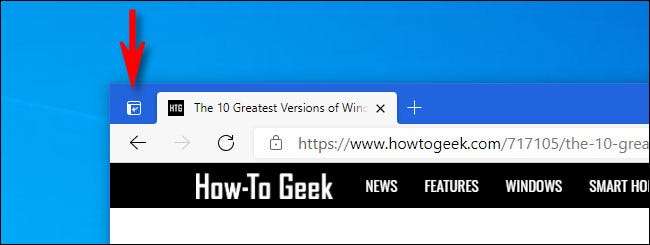
O coloană verticală a filelor se va deschide în partea stângă a ferestrei dvs. de browser, iar bara orizontală va dispărea. Odată ce este deschis, funcționează așa cum ați putea aștepta: faceți clic pe orice intrare din lista de fila și se va deschide imediat în fereastră. De asemenea, puteți face clic pe butonul "Nou filă" pentru a adăuga o filă nouă sau pentru a trage și a renunța la filele existente pentru a-și aranja comanda.
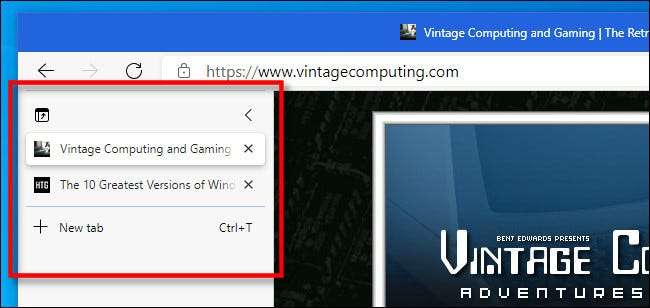
Pentru a închide coloana verticală a filelor (și a comuta înapoi la filele orizontale), faceți clic pe butonul "Opriți filele verticale", care arată ca un pătrat cu o săgeată îndreptată în sus. Este în colțul din stânga sus al filelor verticale.
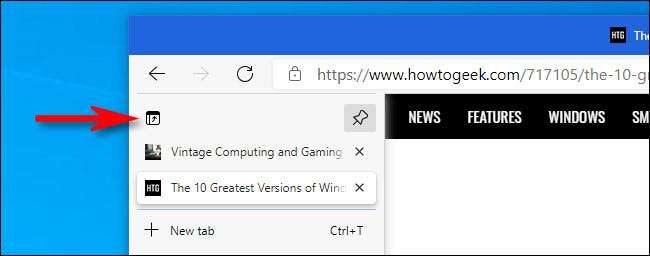
Dacă doriți vreodată să reluați în filele verticale, nu există o surpriză mare: Doar faceți clic pe butonul "Porniți filele verticale" din nou. Foarte usor!
LEGATE DE: Cum se actualizează Microsoft Edge
Cum se poate extinde lista de file verticale să se extindă sau să se prăbușească automat
În mod implicit, bara verticală a filelor din margine se extinde tot timpul, ceea ce înseamnă că puteți vedea atât numele site-ului, cât și pictogramele acestora. Dacă doriți ca coloana verticală a filelor să minimizeze automat, atingeți săgeata verticală carat (arată ca un simbol mai mic decât în colțul din dreapta sus al panoului Tabs vertical.
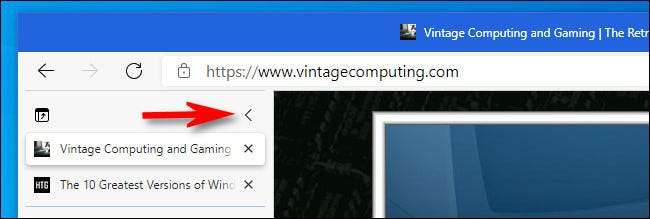
După aceea, veți vedea o versiune minimizată a barei laterale verticale care arată numai pictogramele site-urilor web care sunt deschise ca file. În această vizualizare, atingeți butonul Plus ("+") pentru a adăuga o filă nouă în orice moment.
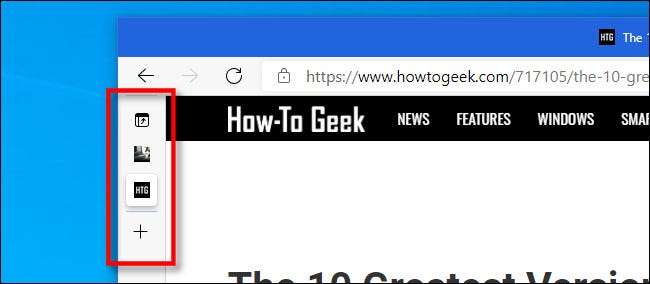
Dacă doriți să reveniți la o listă de file verticale extinse permanent, deplasați mouse-ul peste bara verticală a filelor până când se extinde. Apoi faceți clic pe pictograma push-pin din colțul din dreapta sus al listei filelor.
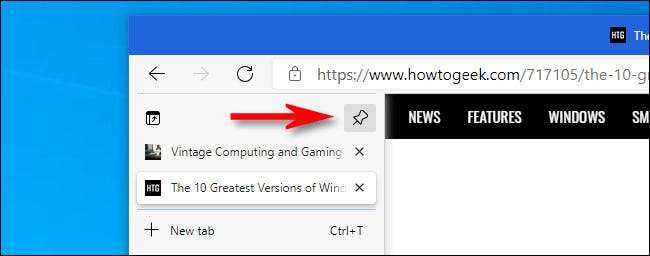
După aceasta, lista verticală a filelor va fi deschisă în starea sa extinsă.
Dacă nu văd butonul Tabs vertical?
Dacă nu vedeți butonul Tabs vertical, atunci nici nu ați făcut-o actualizat la cea mai recentă versiune de Edge , sau ați primit anterior Ascuns butonul Tablu vertical .
Pentru a vedea din nou butonul Tabs vertical, faceți clic pe butonul Ellipses din colțul din dreapta sus al oricărei ferestre de margine și alegeți "Setări" din meniu.

În Setări, faceți clic pe "Aspect", apoi localizați secțiunea "Personalizați bara de instrumente". Răsuciți comutatorul de lângă butonul "Afișați filele verticale" pentru al porni.
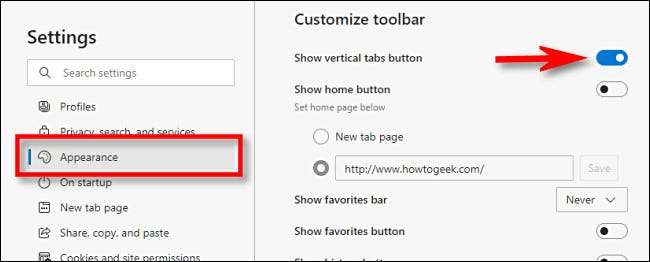
După răsturnarea comutatorului, butonul Tabs vertical va apărea instantaneu. Închideți fila Setări și ați terminat. Navigare fericită!
LEGATE DE: Cum să ascundeți butonul Tabs vertical de la Microsoft Edge







